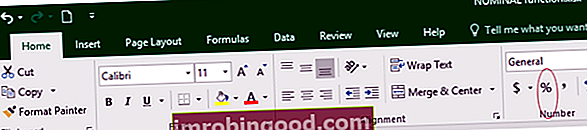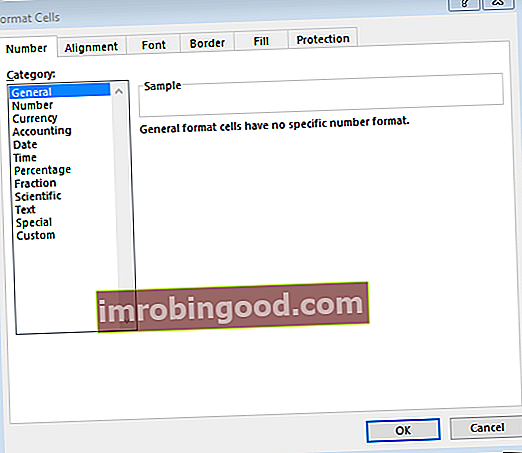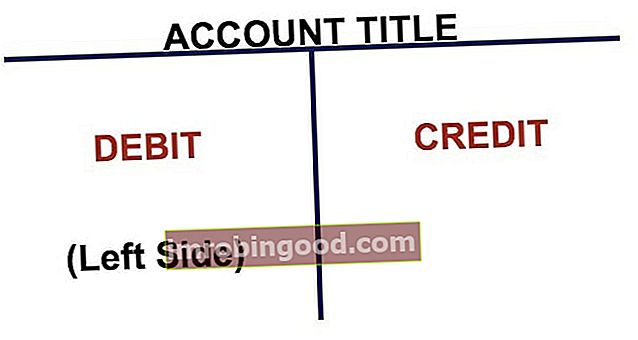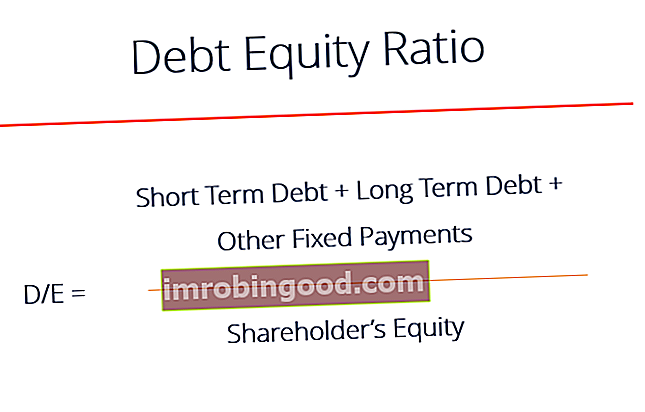Funkcija NOMINAL yra suskirstyta į „Excel“ finansinių funkcijų funkcijų sąrašą iš svarbiausių „Excel“ funkcijų, skirtų finansų analitikams. Šis apgaulingas lapas apima 100 funkcijų, kurias būtina žinoti kaip „Excel“ analitiką. Funkcija grąžins nominalią metinę palūkanų normą, kai efektyvioji palūkanų norma Efektyvioji metinė palūkanų norma Efektyvioji metinė palūkanų norma (EAR) yra palūkanų norma, kuri koreguojama sudėjus tam tikrą laikotarpį. Paprasčiau tariant, nurodomas susimokėjimo metų efektyvumas ir skaičius.
Finansų analizėje Finansų analitiko darbo aprašymas Toliau pateiktame finansų analitiko pareigybės aprašyme pateikiamas tipiškas visų įgūdžių, išsilavinimo ir patirties, reikalingų samdyti analitiko darbą banke, įstaigoje ar korporacijoje, pavyzdys. Atlikite finansinių prognozių, ataskaitų ir veiklos metrikos stebėjimą, analizuokite finansinius duomenis, kuriame finansinius modelius, mes dažnai vertiname daugiau nei vieną obligaciją „Trading & Investing Finance“ prekybos ir investavimo vadovai yra sukurti kaip savarankiškų išteklių šaltiniai, norint išmokti prekiauti savo tempu. Naršykite šimtus straipsnių apie prekybą, investavimą ir svarbias finansų analitikų žinias. Sužinokite apie turto klases, obligacijų kainodarą, riziką ir grąžą, akcijas ir vertybinių popierių rinkas, ETF, impulsą, techninius dalykus, todėl norite sužinoti kiekvieno siūlomą grynąją grąžą. Jei norite palyginti dvi obligacijas, viena reklamuoja realią, o kita - nominalią palūkanų normą, funkcija NOMINAL gali būti naudinga.
Formulė
= NOMINAL (efekto_ratas, npery)
Funkcija NOMINAL naudoja šiuos argumentus:
- Poveikio norma (reikalingas argumentas) - tai yra faktinė palūkanų norma.
- Npery (būtinas argumentas) - tai sudėtinių laikotarpių skaičius.
Kaip naudoti funkciją NOMINAL „Excel“?
Norėdami suprasti funkcijos NOMINAL naudojimą, apsvarstykime pavyzdį:
1 pavyzdys
Tarkime, kad nominalioms palūkanų normoms apskaičiuoti skirtingomis sąlygomis reikia pasirinkti iš trijų paskolų.
| Palūkanų norma (efektyvioji norma) | Terminas |
| 10% | 4 |
| 10% | 2 |
| 5% | 12 |
Naudojama formulė būtų = NOMINAL (efekto_ratas, npery). Rezultatas gaunamas žemiau:
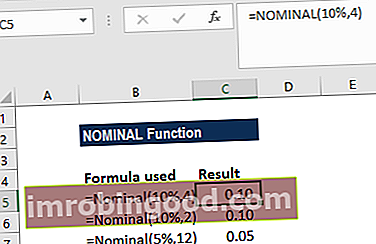
Rezultatas rodomas dešimtainiu skaičiumi, kaip parodyta aukščiau, arba jis rodo 0%. Problema kyla dėl langelio, kuriame yra funkcija NOMINAL, formatavimo. Tai galima pataisyti formatuojant langelį procentais su dešimtainiais skaičiais.
Padaryti tai:
- Pirmiausia pasirinkite langelį (-ius), kurį (-ius) norite suformatuoti procentais.
- Spustelėkite piktogramą%, esančią skirtuko Pagrindinis skiltyje Skaičius
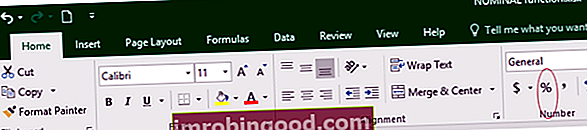
- Kitas būdas yra atidaryti langelį „Formatuoti langelius“ naudojant bet kurį iš šių būdų:
- Dešiniuoju pelės mygtuku spustelėkite pasirinktą langelį ar diapazoną ir dešiniuoju pelės mygtuku spustelėkite meniu Format Cells -> Option; arba
- Naudokite „Dialog Box“ paleidimo priemonę „Excel“ juostelės grupės „Numeris“ grupėje; arba
- Naudokite sparčiuosius klavišus CTRL-1 (t. Y. Pasirinkite klavišą CTRL ir laikydami jį nuspaudę, paspauskite „1“ (vienas) klavišą).
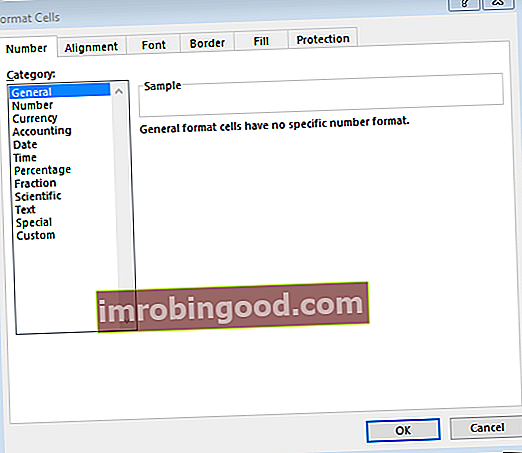
Rezultatai po formatavimo atrodys taip:

Keletas pastabų apie funkciją NOMINAL:
- Atminkite, kad npery sutrumpinamas iki sveiko skaičiaus.
- #NUM! klaida - įvyksta, kai:
- Pateiktas efekto_ratas yra mažesnis arba lygus nuliui.
- Nurodytas npery yra mažesnis nei 1.
- Funkcija NOMINAL grąžins VALUE! klaida, jei kuris nors iš nurodytų argumentų nėra skaitinis.
- NOMINALI norma yra susijusi su EFEKTYVA norma. Ryšį tarp funkcijų NOMINAL ir EFFECT galima suprasti pagal šią formulę:

Spustelėkite čia norėdami atsisiųsti „Excel“ failo pavyzdį
Papildomi resursai
Dėkojame, kad perskaitėte šios svarbios „Excel“ funkcijos Finansų vadovą. Skirdami laiko išmokti ir įvaldyti šias „Excel“ funkcijas, žymiai pagreitinsite savo finansinę analizę. Norėdami sužinoti daugiau, peržiūrėkite šiuos papildomus finansų išteklius:
- „Excel“ funkcijos finansams „Excel“ finansams Šis „Excel for Finance“ vadovas išmokys 10 geriausių formulių ir funkcijų, kurias turite žinoti, kad būtumėte puikus „Excel“ finansų analitikas. Šiame vadove yra pavyzdžių, ekrano kopijų ir nuoseklios instrukcijos. Pabaigoje atsisiųskite nemokamą „Excel“ šabloną, kuriame yra visos finansinės funkcijos, aptartos mokymo programoje
- Išplėstinis „Excel“ formulių kursas
- Pažangios „Excel“ formulės, kurias turite žinoti Išplėstinės „Excel“ formulės turi žinoti Šios pažangios „Excel“ formulės yra labai svarbios norint žinoti ir pakels jūsų finansinės analizės įgūdžius į kitą lygį. Išplėstinės „Excel“ funkcijos, kurias turite žinoti. Sužinokite 10 geriausių „Excel“ formulių, kurias reguliariai naudoja visi pasaulinės klasės finansų analitikai. Šie įgūdžiai pagerins jūsų skaičiuoklės darbą bet kurioje karjeroje
- „Excel“ spartieji klavišai kompiuteriams ir „Mac“ „Excel“ spartieji klavišai kompiuteriui „Mac Excel“ spartieji klavišai - svarbiausių ir dažniausiai naudojamų „MS Excel“ spartiųjų klavišų sąrašas, skirtas kompiuterių ir „Mac“ vartotojams, finansams, apskaitos profesijoms. Spartieji klavišai pagreitina jūsų modeliavimo įgūdžius ir sutaupo laiko. Sužinokite apie redagavimą, formatavimą, naršymą, juostelę, specialųjį įklijavimą, manipuliavimą duomenimis, formulių ir langelių redagavimą ir kitus trumpinius